Denne artikkelen inneholder vanlige spørsmål om bruk av Lync lyd (tale) og video.
Send oss tilbakemelding hvis du ikke finner svar på spørsmålet ditt.
I denne artikkelen
Hvordan vet jeg at enhetene er riktig konfigurert?
Lync registrerer lyd- og videoenhetene automatisk. Men vi anbefaler at du kontrollerer at de er riktig konfigurert før du ringer eller blir med i et møte.
Se Konfigurere og teste lyd i Lync og Konfigurere og feilsøke Lync-video for å finne instruksjoner.
Kan jeg bruke Lync til å ringe?
Ja, et Lync anrop foretas fra datamaskinen til datamaskinen til noen andre som bruker Lync eller Skype. Anropet foretas via lyden på datamaskinen. Et Lync anrop ringer på alle mottakerens enheter som er aktivert for Lync, for eksempel stasjonær og bærbar datamaskin.
Hvis du vil ha mer informasjon om å kommunisere med eksterne kontakter, kan du se Legge til en ekstern kontakt i Lync. Hvis du vil ha mer informasjon, kan du se Foreta og motta et lydanrop i Lync.
Hvor er Lync numerisk tastatur, og hvordan bruker jeg det?
Ikke alle Microsoft 365 brukere har et numerisk tastatur. Hvis du har det, kan du bruke det til å angi en PIN-kode eller gjøre et valg i et automatisk talesystem i en samtale og åpne det fra to steder:
-
Gå til Telefon-fanen i hovedvinduet Lync.
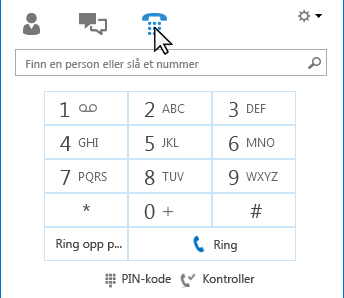
-
I samtalevinduet som åpnes når du starter en samtale. Hold pekeren over ikonet for telefon/mikrofon for å vise det numeriske tastaturet.
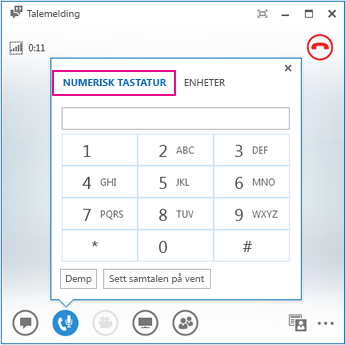
Kan jeg ringe uten å legge til noen i Kontakter?
Ja. Du kan søke etter en person ved å skrive inn navnet på personen i søkeboksen. Hold musepekeren over bildet til vedkommende i søkeresultatet, og klikk Ring.
Hvordan kan jeg legge til numrene mine på kontaktkortet?
Legg til telefonnumre i kontaktkortet slik at personer vet hvordan du kan nås via telefon. Numrene på kontaktkortet er synlige for Lync kontakter basert på fortrolighetsforholdet du har med dem. Hvis du vil ha detaljer om hvem som ser hva, kan du se Styre tilgangen til tilgjengelighetsinformasjonen i Lync.
-
Klikk Alternativer-knappen i hovedvinduet Lync, og klikk deretter Telefoner.
-
Klikk en boks, og skriv inn nummeret ditt under Mine telefonnumre. Bruk bare sifrene 0123456789 og ingen parenteser eller bindestreker. Når du legger til internasjonale numre, skriver du inn +-tegnet og deretter landskoden fulgt av det lokale nummeret.
-
Merk av for numrene du vil vise på kontaktkortet.
Hvis du vil ha mer informasjon om hvordan du legger til telefonnumre på kontaktkortet, kan du se Angi telefonalternativer.
Hvorfor har jeg lydproblemer?
Hvis det er et problem, vises et varsel i samtalevinduet eller Lync hovedvinduet. Du kan klikke meldingen for å vise flere detaljer eller foreslåtte løsninger.
Eksempel:
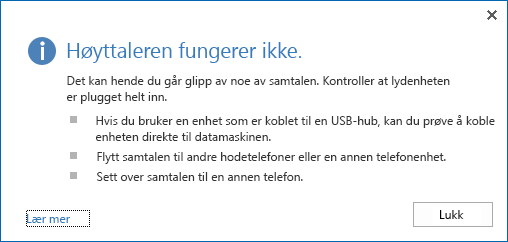
Hvis du ikke får lyd, må du kontrollere at følgende er tilfelle:
-
Høyttalerne er slått på, både i Lync og datamaskinen, og høyttalervolumet er høyt.
-
Telefonrøret er på plass (hvis du bruker Lync Telefon Edition).
-
Enheten du bruker, er merket på fanen Enheter (hold pekeren over ikonet for telefon/mikrofon, og klikk fanen Enheter).
Hva kan jeg gjøre for å forbedre lydkvaliteten på enheten?
-
Bruk en enhet for høykvalitetslyd, erstatt eventuelle defekte eller skadede enheter, og kjør oppsettet for å kontrollere at de virker som de skal. Vi anbefaler at du bruker en enhet som er oppført i Telefoner og enheter som er kvalifisert for Microsoft Skype for Business (Lync).
-
Det er viktig at en mikrofon for utligning av støy er plassert tett inntil munnen, ca. 2 cm fra munnen, for å filtrere ut uønsket bakgrunnsstøy.
-
De fleste hodesett har en knapp for å justere volumet, alt etter hvilken lydenhet hodesettene er koblet til. Hvis du eller andre anropere hører en skjærende lyd, må du foreta et testanrop og deretter justere innstillingene på hodesettene til den skjærende lyden forsvinner.
-
Hvis du bruker høyttaleren på telefonen som kjører Lync Telefon Edition, og innringere klager over bakgrunnsstøy, må du kontrollere at telefonen er på en flat overflate, og at du er nær telefonen.
-
Hvis du bruker to separate enheter for lyd (for eksempel høyttalere på skrivebordet og et kamera), kan du prøve å plassere dem litt fra hverandre for å minimere ekko.
-
Vi anbefaler at du ikke foretar anrop via en trådløs tilkobling, et virtuelt privat nettverk (VPN) eller RAS-tilkoblinger (tjenesten Ekstern pålogging).










